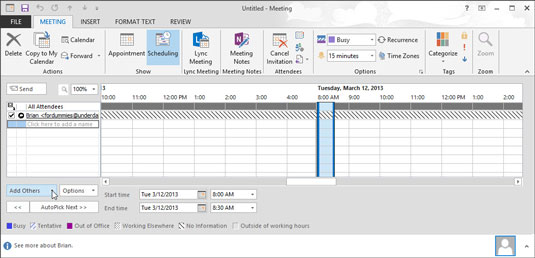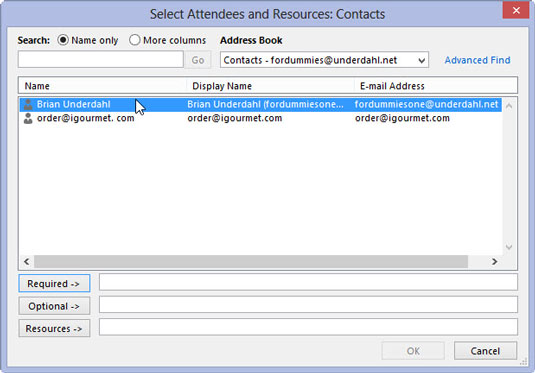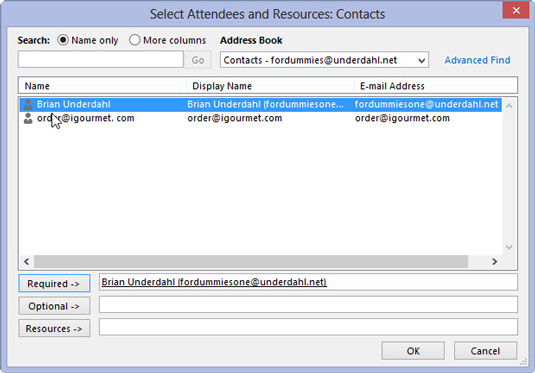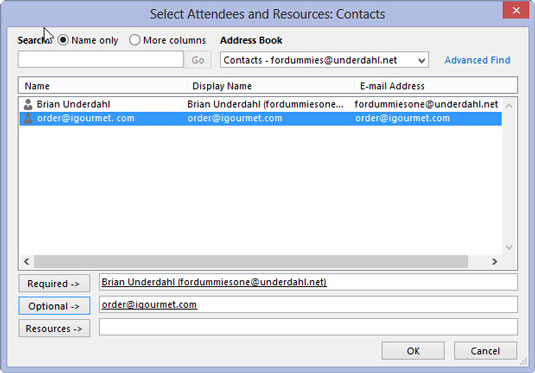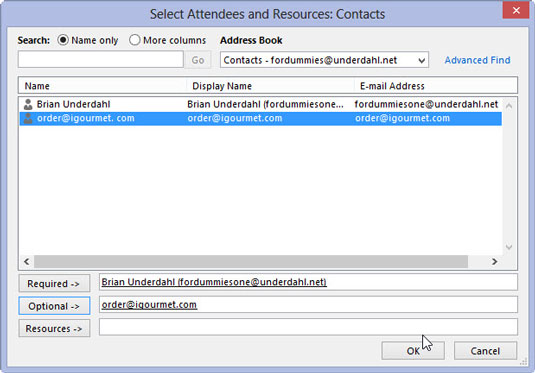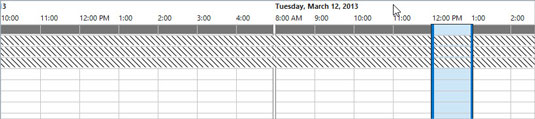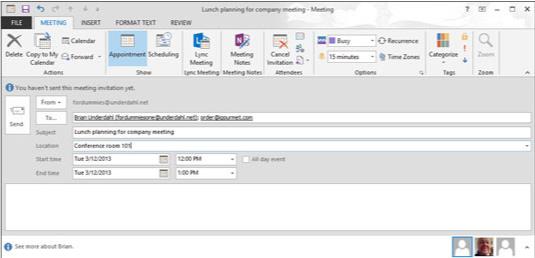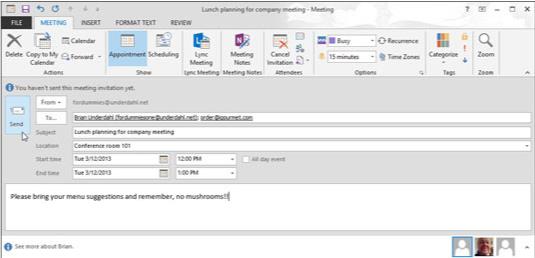Kattintson a Naptár gombra a navigációs sávban (vagy nyomja meg a Ctrl+2 billentyűkombinációt).
Megjelenik a naptár.

Válassza a Kezdőlap lapot, és kattintson az Új értekezlet gombra a szalagon (vagy nyomja meg a Ctrl+Shift+Q billentyűkombinációt).
Megnyílik az Új találkozó űrlap.

Kattintson az Ütemezési asszisztens gombra.
Megjelenik a Résztvevők elérhetősége oldal. Ha az Outlook nem csatlakozik egy Exchange-kiszolgálóhoz, akkor nem fog megjelenni az Ütemezési asszisztens gomb. Ehelyett a gombon az Ütemezés felirat jelenik meg.
Kattintson az Ütemezési asszisztens gombra.
Megjelenik a Résztvevők elérhetősége oldal. Ha az Outlook nem csatlakozik egy Exchange-kiszolgálóhoz, akkor nem fog megjelenni az Ütemezési asszisztens gomb. Ehelyett a gombon az Ütemezés felirat jelenik meg.
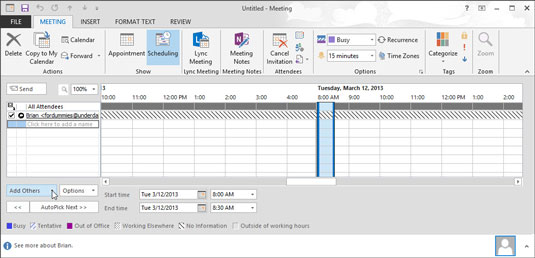
Kattintson a Mások hozzáadása gombra az űrlap alján.
Megjelenik a Résztvevők és erőforrások kiválasztása párbeszédpanel.
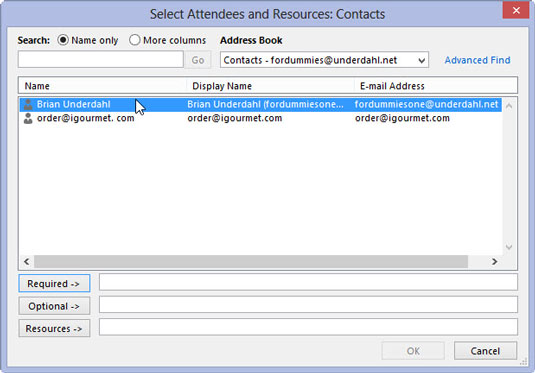
Kattintson a megbeszélésre meghívni kívánt személy nevére.
A rákattintott név ki van emelve, jelezve, hogy kiválasztotta.
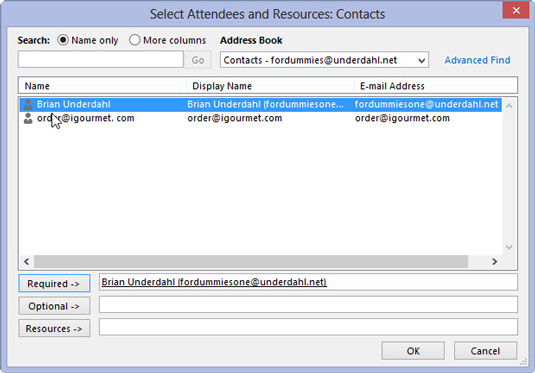
Kattintson a Kötelező vagy az Opcionális gombra, attól függően, hogy mennyire fontos az adott személy részvétele az értekezleten.
A kiválasztott név a Kötelező vagy az Opcionális mezőben jelenik meg, attól függően, hogy melyik gombra kattint.
Kattintson a Kötelező vagy az Opcionális gombra, attól függően, hogy mennyire fontos az adott személy részvétele az értekezleten.
A kiválasztott név a Kötelező vagy az Opcionális mezőben jelenik meg, attól függően, hogy melyik gombra kattint.
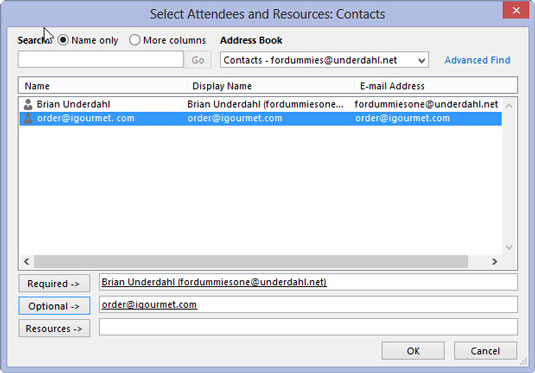
Addig ismételje az 5. és 6. lépést, amíg ki nem választott mindenkit, akit fel szeretne venni az értekezlethez.
A kiválasztott nevek megjelennek a Résztvevők és erőforrások kiválasztása párbeszédpanelen.
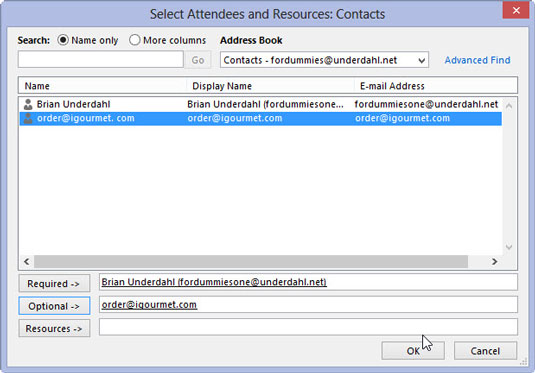
Kattintson az OK gombra.
A Résztvevők és erőforrások kiválasztása párbeszédpanel bezárul, és a kiválasztott nevek megjelennek a Résztvevők elérhetősége oldalon. Ha az Outlook csatlakozik egy Exchange-kiszolgálóhoz, a Résztvevők elérhetősége oldalon az egyes személyek ütemezése is látható, így láthatja, mikor van mindenkinek szabad ideje.
Attól függően, hogy az Outlook hogyan csatlakozik az Exchange-kiszolgálóhoz, eltarthat néhány pillanatig, amíg az Outlook megkapja mindenki ütemtervét. Ha az Outlook nem csatlakozik egy Exchange-kiszolgálóhoz, az Outlook azt mondja, hogy nem rendelkezik információval a résztvevők ütemezéséről.
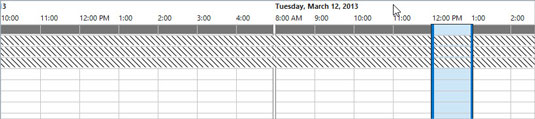
1
A Résztvevők elérhetősége oldal tetején lévő idővonalon kattintson a kívánt találkozó időpontjára.
A kiválasztott időpont megjelenik a Kezdési idő mezőben a Résztvevők elérhetősége oldal alján. Ha szeretné, az idővonalra való kattintás helyett megadhatja az értekezlet kezdési és befejezési idejét a Résztvevők elérhetősége oldal alján található mezőkben.
Ha nem látja azt az időpontot, amikor mindenki, akit meghív az értekezletre, elérhető, a Javasolt időpontok ablakban a rendelkezésre álló idősávok listájából kiválaszthat egy mindenki számára megfelelő időpontot.
1
A Résztvevők elérhetősége oldal tetején lévő idővonalon kattintson a kívánt találkozó időpontjára.
A kiválasztott időpont megjelenik a Kezdési idő mezőben a Résztvevők elérhetősége oldal alján. Ha szeretné, az idővonalra való kattintás helyett megadhatja az értekezlet kezdési és befejezési idejét a Résztvevők elérhetősége oldal alján található mezőkben.
Ha nem látja azt az időpontot, amikor mindenki, akit meghív az értekezletre, elérhető, a Javasolt időpontok ablakban a rendelkezésre álló idősávok listájából kiválaszthat egy mindenki számára megfelelő időpontot.

1
Kattintson a Találkozó gombra.
Megjelenik a Találkozó oldal, az űrlap tetején található Címzett mezőben szereplő személyek nevével.
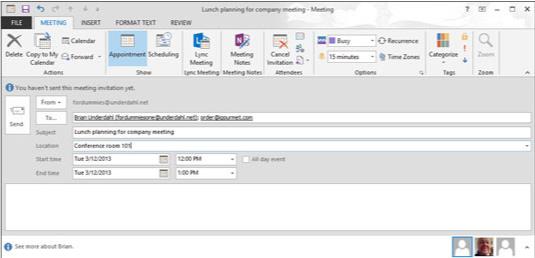
1
Írja be az értekezlet tárgyát a Tárgy mezőbe, és adja meg az értekezlet helyszínének részleteit a Hely mezőben.
A beírt tárgy megjelenik a Tárgy mezőben, a hely pedig a Hely mezőben.
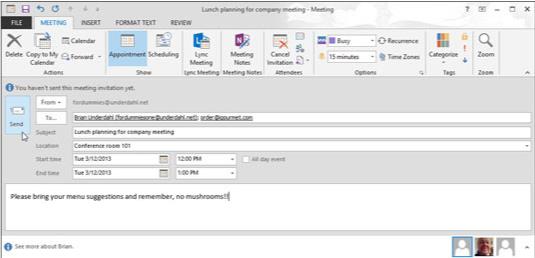
1
Az Üzenet mezőbe írja be azokat az információkat, amelyeket tudni szeretne a résztvevőknek az értekezletről, majd kattintson a Küldés gombra.
Az értekezlet-összehívást a rendszer elküldi a meghívott személyeknek, és az értekezlet hozzáadódik a naptárához.